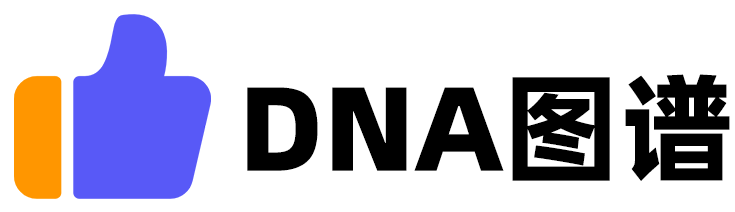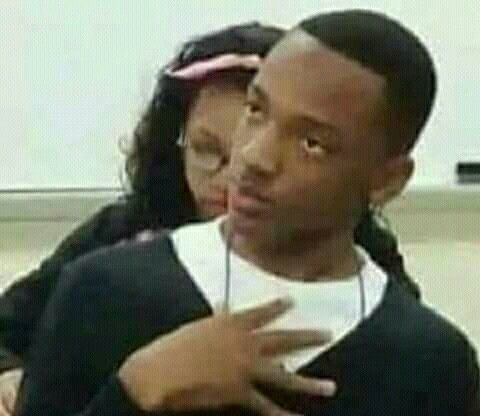 芝华塔尼欧的少年
芝华塔尼欧的少年
-
方法一:组策略禁止驱动自动更新
1、Win+R 组合键后输入 gpedit.msc 之后按回车键,打开组策略编辑器,如下图所示:
2、在组策略编辑器中展开→计算机配置→管理模版→系统→Internet通信管理→点击右侧的“Internet通信管理”,之后找到“关闭Windows更新设备驱动程序搜索”,双击打开其设置,如下图所示:
3、在设置界面中勾选“已启用”,点击确定退出即可,如下图所示:
方法二:注册表禁止驱动自动更新
1、Win+R 组合键后输入 regedit 之后按回车键,打开注册表编辑器,如下图所示:
2、在注册表编辑器依次展开 HKEY_LOCAL_MACHINESOFTWAREPoliciesMicrosoftWindowsDriverSearching,如下图所示:
3、把右侧的“DriverUpdateWizardWuSearchEnabled”,将默认的数值数据从“1”修改成“0”后注销当前账户或重启电脑,就可以禁止当前电脑所有的硬件在Windows Update中获取驱动更新。
方法三:在“硬件设置”中禁止驱动自动更新
1、右击计算机图标,选择属性,点击高级系统设置,接着在弹出的窗口中点击“硬件”选项卡,选择“设备安装设置”,如下图所示:
2、接着在设备安装设置界面,选择“否,让我选择要执行的操作”,选择“从不安装来自Windows更新的驱动程序软件”,点击保存更改后确定就可以禁止当前系统自动更新驱动程序了。
按照上述三个方法操作,就可以禁止win10驱动自动更新了,避免了因为驱动更新而导致的一些麻烦。
 gitcloud
gitcloud -
win10的取消了在控制面板的设置中彻底关闭自动更新的功能。
要想彻底关闭自动更新可用下面的方法:
1.按下win键+r键(或右键点击开始——运行),打开运行窗口命令,在窗口命令中输入“gpedit.msc”
2.在组策略编辑器,依次点击计算机配置——管理模板——windows组件菜单选项。
3.在windows组件菜单窗口中,点击“windows更新”子菜单项,然后在右侧的配置选项中找到“配置自动更新”。
4.双击右侧的“配置自动更新”选项,在打开的页面中默认是未配置选项,如果想关闭自动更新功能,要在左侧选项中选择“已禁用”,然后点击确定按钮,这样便可以顺利关闭自动更新了。
5.如果要恢复自动更新时,就将这个选项设置为“未配置”即可。
 黑桃花
黑桃花 -
让Win10系统不自动更新驱动程序
操作方法
第一步、对着桌面这台电脑图标单击鼠标右键,菜单中点击“属性”。
第二步、在系统界面,点击左侧“高级系统设置”。
第三步、在系统属性对话框,点击设备安装设置项目下面的“设备安装设置”。
第四步、在设备安装设置界面,首先点击选择“否,让我选择要执行的操作”,随后下面会出现不同选项,取消默认设置,点击选择“从不安装来自Windows更新的驱动程序软件”后,点击底部“保存更改”就可以了!
以上就是禁止Win10系统自动更新驱动程序的小技巧,完成上述操作后,Win10系统便不会在后台自动更新驱动程序,也能避免因此产生的系统黑屏等现象。
相关推荐
win10怎么关闭自动更新
Win 10自动更新的问题Windows 10自带自动更新功能,它会不定期检查、下载并安装更新,以保持系统的最新状态。然而,这样的更新有时会给用户带来麻烦,比如更新过程占用了过多的带宽或者CPU资源,或者安装更新后出现了新的问题等。为了避免这些问题,我们有时需要关闭Windows 10的自动更新。方法一:设置本地组策略如果你是Windows 10专业版或企业版用户,可以通过设置本地组策略来关闭自动更新。具体操作如下:按下Win+R打开运行窗口,输入gpedit.msc并点击确定。在“本地组策略编辑器”中,依次展开“计算机配置”、“管理模板”、“Windows组件”并单击“Windows Update”。在右侧窗口中找到“自动更新配置”并双击它。在“自动更新配置”窗口中,选择“已禁用”并单击确定按钮即可。方法二:使用命令行工具如果你是Windows 10家庭版用户,则无法通过本地组策略来关闭自动更新,不过可以通过命令行工具来实现。具体操作如下:按下Win+X组合键打开“快捷菜单”,选择“命令提示符(管理员)”。在命令提示符窗口中,输入“net stop wuauserv”并按下回车键。此时Windows Update服务已被停止,自动更新也将被关闭。方法三:使用批处理文件如果你觉得手动设置过于麻烦,也可以使用批处理文件来实现自动更新的关闭。具体操作如下:打开记事本,复制以下代码并保存为批处理文件,以“.bat”为扩展名:@echo offsc stop wuauservsc config wuauserv start= disabledexit双击批处理文件即可执行,此时Windows Update服务已被停止,自动更新也将被关闭。总之,Windows 10自动更新虽然能够为用户带来许多好处,但有时也会带来一些不便。如果你遇到了自动更新带来的问题,可以尝试上述三种方法来关闭自动更新。当然,如果你希望保持系统的最新状态,也可以不关闭自动更新功能。2023-06-30 18:48:421
Win10怎么关闭自动更新啊?
取消或者停止或者暂停Windows系统更新的方法如下,请参考:Win10关闭或者屏蔽自动更新的四个方法:第一种方法1我们右击电脑左下角的微软按钮,弹出的界面,我们点击运行;2弹出的运行中,我们输入services.msc,之后点击确定;3弹出的界面,我们双击Windows Update;4弹出的界面,我们将启用状态改为禁用,之后点击确定即可。第二种方法1我们点击电脑左下角的微软按钮,弹出的界面,我们点击设置;2弹出的界面,我们点击更新和安全;3弹出的界面,我们Windows更新,然后点击高级选项;4在高级选项中,我们将自动更新关闭即可。第三种方法1还是在刚刚的那个高级选项中,我们点击传递优化;2然后我们点击高级选项;3之后我们看到下载设置和上传设置,我们将滑动按钮全部滑到最左边;4滑动到位后,基本就控制了下载和上传,这样就可以避免升级了。方法四:可以通过Q Q 电 脑 管 家,关闭系统更新:打开Q Q 电 脑 管 家主界面,依次点击:左侧【病毒查杀】--右下角【修复漏洞】--右上角【设置】--在“其他设置”中勾选【关闭微软自动更新】。2023-06-30 18:48:493
win10如何取消自动更新?
右键点击开始——运行(或同时按 win + r 键),输入 services.msc 确定或回车。找到 Windows Update :双击 Windows Update ——在启动类型中,选择“禁用”——确定:2023-06-30 18:50:283
Win10的自动更新怎么进行关闭
1、按键盘上的“Windows+R”组合键,可以调出“运行”窗口。2、输入gpedit.msc,单击“确定”,可以打开“本地组策略编辑器”。3、在左侧依次打开“计算机配置”、“管理模板”、“Windows组件”、“Windows更新”,双击打开右侧列表中的“配置自动更新”。4、选中“已禁用”,然后单击“确定”。5、如果在禁用的状态下想安装Windows更新,则需要下载并手动安装。2023-06-30 18:50:512
win10怎么关闭自动更新
win10电脑关闭自动更新需要右击计算机进入管理,点击服务和应用程序项目选择服务点击“Windowsupdate”,点击页面的“停止”即可,下面是具体的操作介绍:1、打开电脑,鼠标右击计算机,点击进入管理。2、点击服务和应用程序项目,选择服务进入。3、下拉找到并点击“Windowsupdate”。4、点击页面的“停止”即可关闭自动更新。以上就是小编今天的分享了,希望可以帮助到大家。win10系统关闭自动更新需要在设置中更改,方法如下:工具/原料:联想ThinkBook 14、Windows10、设置1.01、在Windows设置中点击更新和安全。2、在菜单中点击高级选项。3、点击自动下载更新后面的按钮,关闭即可。2023-06-30 18:52:152
如何关闭Win10的自动更新
关闭Win10的自动更新需要在win10桌面找到“我的电脑”,选择“管理”。在“我的电脑”中右侧找到“服务和应用程序”点击“服务”。然后根据以下步骤点击“确定”,win10系统自动更新关闭完成。1、首先,在win10桌面找到“我的电脑”,右键点击“我的电脑”选择“管理”。2、然后在“我的电脑”中右侧找到“服务和应用程序”点击“服务”。3、然后在右侧目录中找到“Windows Update”,双击选中。4、然后在“Windows Update”中找到“常规”,启动类型选择“禁用”。5、然后在“恢复”位置“第一次失败”和“第二次失败”都改为“无操作”。6、然后点击“确定”,win10系统自动更新关闭完成。注意事项:1、在使用电脑的时候,要定时的对电脑文件进行备份,以防文件丢失。2、在使用电脑的过程中,要定时的对电脑进行清理。3、在使用电脑的过程中,一定要规范的操作电脑。4、在不知道问题所在的情况下,一定要第一时间联系专业的人员进行处理。2023-06-30 18:53:062
win10怎么取消电脑自动更新
win10关闭自动更新的方法:工具:win10系统1、对于Windows10专业版及其以上版本的操作系统,可以通过组策略编辑器来控制Windows10系统的更新功能,那么先按下Windows徽标键+R键,打开运行窗口命令,在窗口命令中输入“gpedit.msc”。2、打开组策略编辑器以后,先依次点击计算机配置-管理模板-Windows组件菜单选项。3、接下来,在Windows组件菜单窗口中,点击选择“Windows更新”子菜单项,然后在右侧的配置选项中找到“配置自动更新”。4、双击右侧的“配置自动更新”选项,在打开的页面中默认是未配置选项,如果想关闭自动更新功能,要在左侧选项中选择“已禁用”,然后点击确定按钮,这样便可以顺利关闭Windows10系统的自动更新功能。注:系统更新是提升性能的,关闭了自动更新,自己要记得更新系统。2023-06-30 18:54:072
win10更新怎么关闭自动更新
右键点击开始——运行(或同时按 win + r 键),输入 services.msc 确定或回车。找到 Windows Update :双击 Windows Update ——在启动类型中,选择“禁用”——确定:2023-06-30 18:54:564
win10自动更新怎么关闭
1、按键盘上的“Windows+R”组合键,可以调出“运行”窗口。2、输入gpedit.msc,单击“确定”,可以打开“本地组策略编辑器”。3、在左侧依次打开“计算机配置”、“管理模板”、“Windows组件”、“Windows更新”,双击打开右侧列表中的“配置自动更新”。4、选中“已禁用”,然后单击“确定”。5、如果在禁用的状态下想安装Windows更新,则需要下载并手动安装。2023-06-30 18:55:193
Win10系统怎么关闭自动更新
1、按键盘上的“Windows+R”组合键,可以调出“运行”窗口。2、输入gpedit.msc,单击“确定”,可以打开“本地组策略编辑器”。3、在左侧依次打开“计算机配置”、“管理模板”、“Windows组件”、“Windows更新”,双击打开右侧列表中的“配置自动更新”。4、选中“已禁用”,然后单击“确定”。5、如果在禁用的状态下想安装Windows更新,则需要下载并手动安装。2023-06-30 18:56:392
Win10系统怎么关闭自动更新
右键点击开始——运行(或同时按 win + r 键),输入 services.msc 确定或回车。找到 Windows Update :双击 Windows Update ——在启动类型中,选择“禁用”——确定:2023-06-30 18:57:122
win10系统怎么关闭自动更新
win10关闭自动更新的方法:工具:win10系统1、对于Windows10专业版及其以上版本的操作系统,可以通过组策略编辑器来控制Windows10系统的更新功能,那么先按下Windows徽标键+R键,打开运行窗口命令,在窗口命令中输入“gpedit.msc”。2、打开组策略编辑器以后,先依次点击计算机配置-管理模板-Windows组件菜单选项。3、接下来,在Windows组件菜单窗口中,点击选择“Windows更新”子菜单项,然后在右侧的配置选项中找到“配置自动更新”。4、双击右侧的“配置自动更新”选项,在打开的页面中默认是未配置选项,如果想关闭自动更新功能,要在左侧选项中选择“已禁用”,然后点击确定按钮,这样便可以顺利关闭Windows10系统的自动更新功能。注:系统更新是提升性能的,关闭了自动更新,自己要记得更新系统。2023-06-30 18:57:352
如何关闭win10的自动更新?
可以在电脑上点击左下角的开始,选择设置进入。然后找到更新和安全,选择高级选项进入。在出现的高级选项中将其更新的按钮予以关闭即可。具体的操作方法如下:操作设备:戴尔电脑操作系统:windows101、使用鼠标左键点击左下角的开始按钮。2、在出现的选项中点击设置按钮。3、进入到设置界面以后点击更新和安全。4、进入到更新界面以后点击底部的高级选项。5、在出现的页面中可以看到自动下载更新的按钮,将其关闭即可。2023-06-30 18:58:052
win10关闭win10自动更新的方法
右键点击开始——运行(或同时按 win + r 键),输入 services.msc 确定或回车。找到 Windows Update :双击 Windows Update ——在启动类型中,选择“禁用”——确定:2023-06-30 18:59:101
win10系统怎样关闭自动更新?
可以在运行窗口中输入Services.msc,把服务中的Windows Update关闭即可,具体步骤如下:1、打开电脑左下角的搜索。2、在搜索栏中输入运行,点击进入。3、在打开后的文本框中输入Services.msc,然后点击“确定”按钮。4、打开服务对话框,在其中找到“Windows Update”,选择并点击右键,点击菜单中的“属性”。5、在弹出的对话框的“常规”选项卡中“启动类型”后选择“禁用”。6、设置完成。注意事项:可以说,就算关闭了WIN10的自动更新,我们基本上不会受到任何的影响,如果非要说有影响的话,那就是我们在主动关闭自动更新后,将体验不到最新特性以及最新的安全补丁。2023-06-30 18:59:352
win10自动更新怎么关闭
1、点击Win10系统的开始菜单,然后点击控制面板。2、在控制面板里点击“系统和安全”。3、在系统和安全对话框里点击“Windows更新”下的“启用或关闭自动更新”。4、在更改设置对话框里,可以设置关闭自动更新,Win10系统只有在按流量连网的时候,才可以选择关闭自动更新,关闭的方法是点击下拉菜单选择其中的“关闭自动更新”。由于我不是按流量联网的,所以不能关闭自动更新。5、点击更改设置界面里的维护窗口期间将自动安装更新,打开自动维护,将允许预定维护在预定时间唤醒我的计算机前面的钩子去掉,然后点击确定,如下图所示。2023-06-30 19:00:351
如何关闭电脑自动更新win10
1、按键盘上的“Windows+R”组合键,可以调出“运行”窗口。2、输入gpedit.msc,单击“确定”,可以打开“本地组策略编辑器”。3、在左侧依次打开“计算机配置”、“管理模板”、“Windows组件”、“Windows更新”,双击打开右侧列表中的“配置自动更新”。4、选中“已禁用”,然后单击“确定”。5、如果在禁用的状态下想安装Windows更新,则需要下载并手动安装。2023-06-30 19:00:572
win10怎么关闭自动更新
首先,在这台电脑上单击右键,选择属性。打开系统属性对话框。或者您可以通过键盘上的windows键+PauseBreak的快捷键迅速打开系统属性。如下图。在打开的系统属性中,单击左上角的“控制面板”。在电脑的控制面板界面,点击“系统和安全”,如下图。在弹出的对话框中,选择单击“Windows更新”下的启用或关闭自动更新。如下图。在弹出的更改设置对话框,选择重要更新下拉菜单中的“关闭自动更新”。就此,关闭win10自动更新设置完成。当然!首先声明的一点是,途中的关闭自动更新按钮是灰色不可选的,也就是说现在的win10预览版系统暂时关闭了,等到win10正式版出来就可以选择关闭了!请大家不要误解方法,因为到了正式版win10,关闭自动更新才有意义,而本经验是针对正式版win10的。2023-06-30 19:01:293
win10电脑自动更新系统怎么关闭
1、按键盘上的“Windows徽标键+R”组合键,可以调出“运行”窗口。2、输入gpedit.msc,单击“确定”,可以打开“本地组策略编辑器”。3、在左侧依次打开“计算机配置”、“管理模板”、“Windows组件”、“Windows更新”,双击打开右侧列表中的“配置自动更新”。4、选中“已禁用”,然后单击“确定”。5、如果在禁用的状态下想安装Windows更新,则需要下载并手动安装。2023-06-30 19:02:133
电脑win10怎么取消自动更新
右键点击开始——运行(或同时按 win + r 键),输入 services.msc 确定或回车。找到 Windows Update :双击 Windows Update ——在启动类型中,选择“禁用”——确定:2023-06-30 19:02:453
如何关闭win10自动更新
win10系统关闭自动更新需要在设置中更改,方法如下:工具/原料:联想ThinkBook 14、Windows10、设置1.01、在Windows设置中点击更新和安全。2、在菜单中点击高级选项。3、点击自动下载更新后面的按钮,关闭即可。2023-06-30 19:03:072
win10如何彻底关闭自动更新
右键点击开始——运行(或同时按 win + r 键),输入 services.msc 确定或回车。找到 Windows Update :双击 Windows Update ——在启动类型中,选择“禁用”——确定:2023-06-30 19:03:492
教你win10怎么关闭自动更新系统更新(彻底关掉win10自动更新)
相信不少网友在使用win10系统的时候都有遇到过win10系统自动更新的情况,有时候会影响到我们的正常使用.那么win10怎么关闭自动更新系统更新?下面小编就教下大家关闭win10自动更新的方法.win10系统是现在主流的操作系统,很多网友都下载安装了win10系统使用,不过win10系统是默认开启自动更新的,如果不关闭的话可能在使用中更新影响到电脑的正常体验。那么win10怎么关闭自动更新系统更新呢?下面小编就教下大家关闭win10自动更新的方法。具体步骤如下:1、我们可以先鼠标右击电脑左下角的微软开始按钮,弹出的界面点击运行打开。或者直接快捷键win+r打开运行菜单。2、输入services.msc,之后点击确定打开服务窗口。3、弹出的界面中,找到并双击WindowsUpdate打开。4、然后在windowsupdate属性中,将启用状态改为禁用,之后点击确定即可。5、之后win10系统的自动更新功能就关闭了,下次如果需要更新的话按照步骤取消禁用,然后再去更新系统即可。以上便是关闭win10自动更新的方法,有需要的小伙伴可以参照教程进行操作。2023-06-30 19:04:111
win10如何关闭系统自动更新
现在 WIN 10 已经无法永久关闭自动更新了。以前的用“组策略”和“服务”中的关闭方法已经无效了。只能推迟更新 一个月。2023-06-30 19:04:211
笔记本win10系统更新怎么关闭自动更新
1、按键盘上的“Windows+R”组合键,可以调出“运行”窗口。2、输入gpedit.msc,单击“确闹冲定”,可以打开“本地组策略编辑器”。3、在左侧依次打开“计算机配置”、“管理模板雀弯袜”、“Windows组件”、“Windows更新”,双击打开右侧列表中的“配置自动更新”。4、选中“已禁用”,然后单击“确定”。5、如果在禁用的状态下想安装Windows更新,顷激则需要下载并手动安装。2023-06-30 19:05:441
如何关闭win10驱动自动更新
方法一:组策略禁止驱动自动更新1、Win+R 组合键后输入 gpedit.msc 之后按回车键,打开组策略编辑器,如下图所示:2、在组策略编辑器中展开→计算机配置→管理模版→系统→Internet通信管理→点击右侧的“Internet通信管理”,之后找到“关闭Windows更新设备驱动程序搜索”,双击打开其设置,如下图所示:3、在设置界面中勾选“已启用”,点击确定退出即可,如下图所示:方法二:注册表禁止驱动自动更新1、Win+R 组合键后输入 regedit 之后按回车键,打开注册表编辑器,如下图所示:2、在注册表编辑器依次展开 HKEY_LOCAL_MACHINESOFTWAREPoliciesMicrosoftWindowsDriverSearching,如下图所示:3、把右侧的“DriverUpdateWizardWuSearchEnabled”,将默认的数值数据从“1”修改成“0”后注销当前账户或重启电脑,就可以禁止当前电脑所有的硬件在Windows Update中获取驱动更新。方法三:在“硬件设置”中禁止驱动自动更新1、右击计算机图标,选择属性,点击高级系统设置,接着在弹出的窗口中点击“硬件”选项卡,选择“设备安装设置”,如下图所示:2、接着在设备安装设置界面,选择“否,让我选择要执行的操作”,选择“从不安装来自Windows更新的驱动程序软件”,点击保存更改后确定就可以禁止当前系统自动更新驱动程序了。按照上述三个方法操作,就可以禁止win10驱动自动更新了,避免了因为驱动更新而导致的一些麻烦。2023-06-30 19:06:331
win10怎么关闭电脑的自动更新
Win10系统关闭自动更新可以在组策略中禁用更新。软件工具:WIN10 1511专业版1、在键盘上按win键+R键打开运行窗口,输入gpedit.msc,点击确定打开。2、在组策略窗口右侧,依次双击展开“计算机配置--管理模板--Windows组件--Windows更新”。3、在右边列表中找到“配置自动更新”,双击打开。4、配置自动更新下选择“已禁用”。然后点击“确定”保存操作,这样自动更新就被关闭了。注意事项:如果将此策略的状态设置为“已禁用”,则必须下载并手动安装Windows 更新中的任何可用更新。为此,请使用“开始”菜单搜索 Windows 更新。2023-06-30 19:08:202
win10关闭自动更新方法介绍
不是所有人都喜欢win10系统自带的win10自动更新的功能,有时频繁自动更新会影响自己正常的工作使用。那么win10怎么关闭自动更新呢?下面小编就教下大家win10关闭自动更新方法。 工具/原料 系统版本:windows10 品牌版型:联想ThinkPad 方法一: 1、电脑保持在桌面,鼠标单击左下角的开始菜单,选择设置,点击更新和安全 2、在默认界面,点击右侧的高级选项,将更新选项与更新通知下的所有选项关闭即可 方法二: 1、鼠标右键单击此电脑,选择管理 2、进入计算机管理界面,点击展开服务和应用程序,服务 3、然后在右侧找到Windows Update双击打开 4、在常规选项栏中将启动类型改为禁用 5、点击恢复选项栏,将第一次失败,第二次失败和后续失败都改为无操作,点击确定即可 总结:以就是如何win10关闭自动更新的方法,希望可以帮助到大家。2023-06-30 19:09:171
怎么关闭win10自动更新 组策略
win10关闭自动更新步骤步骤1、首先,在这台电脑上单击右键,选择属性。打开系统属性对话框。或者您可以通过键盘上的windows键+PauseBreak的快捷键迅速打开系统属性。如下图。在打开的系统属性中,单击左上角的“控制面板”。步骤2、在电脑的控制面板界面,点击“系统和安全”,如下图。步骤3、在弹出的对话框中,选择单击“Windows更新”下的启用或关闭自动更新。如下图。步骤4、在弹出的更改设置对话框,选择重要更新下拉菜单中的“关闭自动更新”。就此,关闭win10自动更新设置完成。当然!首先声明的一点是,途中的关闭自动更新按钮是灰色不可选的,也就是说现在的win10预览版系统暂时关闭了,等到win10正式版出来就可以选择关闭了!请大家不要误解方法,因为到了正式版win10,关闭自动更新才有意义,而本文是针对正式版win10的。2023-06-30 19:09:287
win10怎么阻止驱动的自动更新
方法一:组策略禁止驱动自动更新1、Win+R 组合键后输入 gpedit.msc 之后按回车键,打开组策略编辑器,如下图所示:2、在组策略编辑器中展开→计算机配置→管理模版→系统→Internet通信管理→点击右侧的“Internet通信管理”,之后找到“关闭Windows更新设备驱动程序搜索”,双击打开其设置,如下图所示:3、在设置界面中勾选“已启用”,点击确定退出即可,如下图所示:方法二:注册表禁止驱动自动更新1、Win+R 组合键后输入 regedit 之后按回车键,打开注册表编辑器,如下图所示:2、在注册表编辑器依次展开 HKEY_LOCAL_MACHINESOFTWAREPoliciesMicrosoftWindowsDriverSearching,如下图所示:3、把右侧的“DriverUpdateWizardWuSearchEnabled”,将默认的数值数据从“1”修改成“0”后注销当前账户或重启电脑,就可以禁止当前电脑所有的硬件在Windows Update中获取驱动更新。方法三:在“硬件设置”中禁止驱动自动更新1、右击计算机图标,选择属性,点击高级系备档统设置,接着在弹出的窗口中点击“硬件”选项卡,选择“设备安装设置”,如下图所示:2、接着在设备安装设置界面,选择“否,让我选择要执行的操作”,选择“从不安装来自Windows更新的驱动程序软件”,点击保存更改后确定就可以禁止当前系统自动更新驱动程序了。按照上述三个方法操作,就可以禁止win10驱动自动更新了,避免了因为驱动更新而导致的一些麻烦。2023-06-30 19:10:401
win10怎么关闭自动更新软件
win10取消自动更新软件的方法:工具材料:win10系统电脑方法步骤:①按快捷键 “Windows + X”然后,点击“系统”。如图:②在打开的窗口中点击“高级系统设置”。如图:③在弹出的”系统属性“窗口中 — 点击”硬件“选项卡 — 点击”设备安装设置”。如图:④选中”从不安装来自 Windows 更新的驱动程序软件”就可以禁止当前系统自动更新软件.2023-06-30 19:12:102
win10怎么关闭自动更新
win10怎么关闭自动更新 现在有一种方法可以在一定程度上阻止win10预览版自动安装新版本,这要靠修改注册表来实现。还是要提醒各位,在修改之前最好先备份一下,以防万一。win10自动更新最新预览版关闭设置方法具体步骤如下:1、在运行、Cortana搜索栏或者任务管理器中输入regedit后回车,打开注册表编辑器2、定位HKEY_LOCAL_MACHINESOFTWAREMicrosoftWindowsSelfHostApplicabilityRecoveredFrom(若没有RecoveredFrom项,在Applicability上点击右键,选择新建“项(K)”)3、点击RecoveredFrom后,在右侧窗口新建“DWORD(32位)值(D)”4、将该DWORD值重命名为想要“屏蔽”的版本号,将数值数据改为“1”后确定若要取消对该版本的“屏蔽”,只要删除建立的DWORD值即可。很明显,想要让该方法起作用,必须要知道新版本的版本号;或者提前多建几个版本号来“严防死守”,但要记得在不需要的时候及时删除,以免耽误正常更新。2023-06-30 19:13:301
win10系统怎么关闭自动更新
1、按键盘上的“Windows+R”组合键,可以调出“运行”窗口。2、输入gpedit.msc,单击“确定”,可以打开“本地组策略编辑器”。3、在左侧依次打开“计算机配置”、“管理模板”、“Windows组件”、“Windows更新”,双击打开右侧列表中的“配置自动更新”。4、选中“已禁用”,然后单击“确定”。5、如果在禁用的状态下想安装Windows更新,则需要下载并手动安装。2023-06-30 19:13:384
win10关闭自动更新怎么关闭
1、按键盘上的“Windows+R”组合键,可以调出“运行”窗口。2、输入gpedit.msc,单击“确定”,可以打开“本地组策略编辑器”。3、在左侧依次打开“计算机配置”、“管理模板”、“Windows组件”、“Windows更新”,双击打开右侧列表中的“配置自动更新”。4、选中“已禁用”,然后单击“确定”。5、如果在禁用的状态下想安装Windows更新,则需要下载并手动安装。2023-06-30 19:15:173
教你win10如何关闭自动更新
1、按键盘上的“Windows+R”组合键,可以调出“运行”窗口。2、输入gpedit.msc,单击“确定”,可以打开“本地组策略编辑器”。3、在左侧依次打开“计算机配置”、“管理模板”、“Windows组件”、“Windows更新”,双击打开右侧列表中的“配置自动更新”。4、选中“已禁用”,然后单击“确定”。5、如果在禁用的状态下想安装Windows更新,则需要下载并手动安装。2023-06-30 19:15:482
win10怎么关闭自动更新
右键点击开始——运行(或同时按 win + r 键),输入 services.msc 确定或回车。找到 Windows Update :双击 Windows Update ——在启动类型中,选择“禁用”——确定:2023-06-30 19:16:182
系统自动更新win10怎么关闭
1、按键盘上的“Windows+R”组合键,可以调出“运行”窗口。2、输入gpedit.msc,单击“确闹冲定”,可以打开“本地组策略编辑器”。3、在左侧依次打开“计算机配置”、“管理模板雀弯袜”、“Windows组件”、“Windows更新”,双击打开右侧列表中的“配置自动更新”。4、选中“已禁用”,然后单击“确定”。5、如果在禁用的状态下想安装Windows更新,顷激则需要下载并手动安装。2023-06-30 19:16:442
win10如何关闭自动更新方法?
1、按键盘上的“Windows+R”组合键,可以调出“运行”窗口。2、输入gpedit.msc,单击“确定”,可以打开“本地组策略编辑器”。3、在左侧依次打开“计算机配置”、“管理模板”、“Windows组件”、“Windows更新”,双击打开右侧列表中的“配置自动更新”。4、选中“已禁用”,然后单击“确定”。5、如果在禁用的状态下安装Windows更新,需要下载并手动安装。2023-06-30 19:17:222
Win10系统怎么关闭自动更新
1、首先在键盘中按下【win+R】组合键,打开“运行”窗口,输入services.msc,并点击确定。2、在打开的“服务”窗口里双击“Windows Update”,如下图所示。3、此时已打开“Windows updata的属性”窗口,“常规”选项下,将启动类型选择“禁用”。4、打开“恢复”选项,第一次失败处选择“无操作”,如下图所示。5、然后依次点击“应用(A)”,“确定”,此时已经将自动更新功能关闭了。2023-06-30 19:18:482
电脑win10系统老是自动更新怎么关闭
1、首先,在win10桌面找到“我的电脑”,右键点击“我的电脑”选择“管理”。2、然后在“我的电脑”中右侧找到“服务和应用程序”点击“服务”。3、然后在右侧目录中找到“Windows Update”,双击选中。4、然后在“Windows Update”中找到“常规”,启动类型选择“禁用”。5、然后在“恢复”位置“第一次失败”和“第二次失败”都改为“无操作”。6、然后点击“确定”,win10系统自动更新关闭完成。2023-06-30 19:20:142
win10系统怎样取消自动更新
win10系统取消自动更新需要在服务和应用程序里面找到服务选项,双击选中Windows Update,选择“禁用”。然后在“恢复”位置“第一次失败”和“第二次失败”都改为“无操作”。然后点击“确定”,win10系统自动更新关闭完成。1、首先,在win10桌面找到“我的电脑”,右键点击“我的电脑”选择“管理”。2、然后在“我的电脑”中右侧找到“服务和应用程序”点击“服务”。3、然后在右侧目录中找到“Windows Update”,双击选中。4、然后在“Windows Update”中找到“常规”,启动类型选择“禁用”。5、然后在“恢复”位置“第一次失败”和“第二次失败”都改为“无操作”。6、然后点击“确定”,win10系统自动更新关闭完成。注意事项:1、在使用电脑上网的时候,一定不要随意浏览或者下载一些带有病毒的软件。2、在使用电脑的时候,要定时的对电脑文件进行备份,以防文件丢失。3、在使用电脑的过程中,要定时的对电脑进行清理。2023-06-30 19:21:371
win10怎么关闭电脑系统自动更新
1、按键盘上的“Windows+R”组合键,可以调出“运行”窗口。2、输入gpedit.msc,单击“确定”,可以打开“本地组策略编辑器”。3、在左侧依次打开“计算机配置”、“管理模板”、“Windows组件”、“Windows更新”,双击打开右侧列表中的“配置自动更新”。4、选中“已禁用”,然后单击“确定”。5、如果在禁用的状态下想安装Windows更新,则需要下载并手动安装。2023-06-30 19:22:442
如何彻底关闭win10的自动更新
2020年,微软停止了win7版本的更新,然而最让人头疼的就是Win10自带的自动更新机制,只要一更新,系统就毛病不断,问题就非常的多,严重影响我们的操作体验。那么如何彻底关闭win10的自动更新,今天小编带来了详细的介绍,具体的一起来看看吧。 彻底关闭win10自动更新的方法 1、首先鼠标右键单击“此电脑”,选择“管理”,点击“服务”。 2、然后在“服务”中找到“Windows Update”,点击“登录” 3、最后在“恢复”中设置重置天数,点击“确定”。 4、然后退回桌面,按下“win+r”,输入“regedit”点击确定进入注册表。 5、在注册表中按图示位置找到“Start”文件,右键选择“修改”。 6、安装图示方法将数值设置为“4”。 7、接着我们找到“FailureActions”,右键修改,按照图示方法进行修改,再点击确定就可以了。 相关文章:如何关闭Win10自动更新 | win10开机速度慢怎么办 以上就是本站为您带来的彻底关闭win10自动更新的方法,希望可以解决掉您的困惑。想了解更多的问题请收藏本站哟。欢迎您的查看。2023-06-30 19:23:251
如何关闭电脑自动更新win10
右键点击开始——运行(或同时按 win + r 键),输入 services.msc 确定或回车。找到 Windows Update :双击 Windows Update ——在启动类型中,选择“禁用”——确定:2023-06-30 19:23:493
win10自动更新怎么关闭?
1、按WIN+R 打开运行,输入 services.msc 回车 然后找到 “Windows updata”服务,双击后设置为禁用 应用即可;方法二:推迟自动更新微软在win10系统中Windows更新处虽然没有提供关闭自动更新的选项,不过却提供了延迟更新的选项;操作步骤:打开win10系统的Windows更新,点击高级选项,勾选“推迟升级”选项即可;方法三:为windows更新指定一个错误的升级服务器地址1、按“Win+R”组合键打开运行输入“gpedit.msc”再点“确定”;2、打开“本地组策略编辑器”展开“管理模版”→“Windows组件”;3、接着双击“Windows组件”找到“Windows Update;4、在“Windows Update”内找到“指定Intranet Microsoft更新服务位置”;5、选中“指定Intranet Microsoft更新服务位置”右键编辑;6、将“未配置”框选为“已启用”。在“设置检测更新的Intranet更新服务”填写127.0.0.1 (注:127.0.0.1为本机IP)。新的Windows系统,要求用户接受每一次更新。“Windows 10家庭版”用户完全无法逃避更新;“Windows10专业版”用户有8个月的时间来推迟安装更新,但同样无法拒绝;只有“Windows 10企业版”高级用户才能无限期推迟更新。2023-06-30 19:24:401
win10怎么彻底关闭自动更新
win10电脑关闭自动更新需要右击计算机进入管理,点击服务和应用程序项目选择服务点击“Windowsupdate”,点击页面的“停止”即可,下面是具体的操作介绍:1、打开电脑,鼠标右击计算机,点击进入管理。2、点击服务和应用程序项目,选择服务进入。3、下拉找到并点击“Windowsupdate”。4、点击页面的“停止”即可关闭自动更新。以上就是小编今天的分享了,希望可以帮助到大家。2023-06-30 19:24:472
win10怎么关闭windows自动更新
win10关闭自动更新的方法:工具:win10系统1、对于Windows10专业版及其以上版本的操作系统,可以通过组策略编辑器来控制Windows10系统的更新功能,那么先按下Windows徽标键+R键,打开运行窗口命令,在窗口命令中输入“gpedit.msc”。2、打开组策略编辑器以后,先依次点击计算机配置-管理模板-Windows组件菜单选项。3、接下来,在Windows组件菜单窗口中,点击选择“Windows更新”子菜单项,然后在右侧的配置选项中找到“配置自动更新”。4、双击右侧的“配置自动更新”选项,在打开的页面中默认是未配置选项,如果想关闭自动更新功能,要在左侧选项中选择“已禁用”,然后点击确定按钮,这样便可以顺利关闭Windows10系统的自动更新功能。注:系统更新是提升性能的,关闭了自动更新,自己要记得更新系统。2023-06-30 19:25:202
怎么关闭win10系统自动更新?
1、按键盘上的“Windows+R”组合键,可以调出“运行”窗口。2、输入gpedit.msc,单击“确定”,可以打开“本地组策略编辑器”。3、在左侧依次打开“计算机配置”、“管理模板”、“Windows组件”、“Windows更新”,双击打开右侧列表中的“配置自动更新”。4、选中“已禁用”,然后单击“确定”。5、如果在禁用的状态下想安装Windows更新,则需要下载并手动安装。2023-06-30 19:26:081
win10系统自动更新怎么关闭?
自动更新总是影响自己关机,想把它关掉,该怎么关掉它呢?我这里会很详细的讲解如何关闭自动更新。1、在“搜索web和windows”框中输入,“服务”2、在搜索结果中点击第一个,那个图标像齿轮的那个!如下图。3、在打开的“服务”窗口中,我们找到”windows update“4、找到”windows update“,然后在上面点击鼠标右键,再点击属性5、在属性里面,找到“启动类型”一行。我们把启动类型设置为“启用”6、设置为启用之后,点击“确定”7、经过以上设置之后,我们wi10专业版的系统自动更新就在重启后被关闭了!注意!是重启后。在点击“确定”前,如果你不想让系统在重启之前生效。那么点击“停止”按钮,然后再点击“确定”。2023-06-30 19:27:132
win10怎么关闭自动更新
win10关闭自动更新的流程如下:工具/原料:戴尔XPS13-9350-3708、win10、运行框1.0。1、使用win+R打开运行框。2、输入services.msc,点击确定。3、在服务中往下拉找到WindowsUpdate,双击。4、找到启动类型,选择禁用。5、点击确定,就关闭了自动更新了。2023-06-30 19:27:442